win7系统下文件被360杀毒安全卫士隔离该如何恢复
摘要:步骤一:360杀毒1、打开360杀毒,点击主界面左下角的“查看隔离区”;2、勾选需要恢复的文件,然后点击右下角的“恢复所选”即可。步骤二:3...
步骤一:360杀毒
1、打开360杀毒,点击主界面左下角的“查看隔离区”;
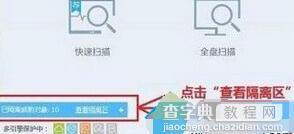 2、勾选需要恢复的文件,然后点击右下角的“恢复所选”即可。
2、勾选需要恢复的文件,然后点击右下角的“恢复所选”即可。
 步骤二:360安全卫士
步骤二:360安全卫士
1、打开360安全卫士,在主界面左下角点击“查杀修复”;
 2、点击左下角的“恢复区”;
2、点击左下角的“恢复区”;
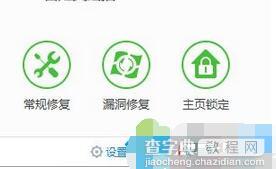 3、在“360恢复区”勾选需要恢复的选项,然后点击右下角的“恢复所选”等待片刻即可恢复被隔离的文件。
3、在“360恢复区”勾选需要恢复的选项,然后点击右下角的“恢复所选”等待片刻即可恢复被隔离的文件。
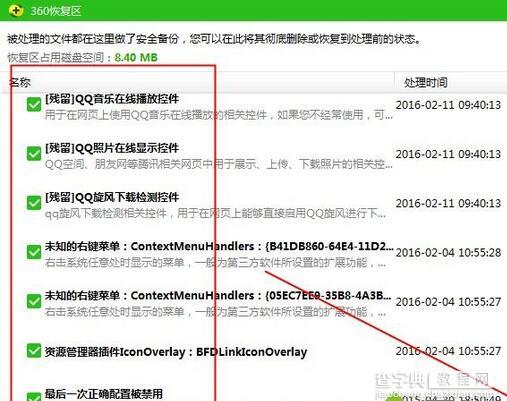 温馨提示:在安装或打开这些曾被隔离过的文件的时候,先将“360杀毒”、“360安全卫士”退出再打开。使用完之后尽快将杀毒、安全卫士打开。
温馨提示:在安装或打开这些曾被隔离过的文件的时候,先将“360杀毒”、“360安全卫士”退出再打开。使用完之后尽快将杀毒、安全卫士打开。
【win7系统下文件被360杀毒安全卫士隔离该如何恢复】相关文章:
